Come si registra da Google Meet sul telefono?
Aggiornato a 12/05/2025• Soluzioni comprovate
L'utilizzo di Google Meet al telefono può essere entusiasmante sia per gli studenti che per la comunità imprenditoriale. Anche se sei in viaggio, avere il telefono in mano significa poter accedere facilmente a Google Meet. Sarai felice di sapere che ora puoi partecipare a una riunione su Google Meet utilizzando il tuo telefono e registrarla.
Fortunatamente, sia gli utenti iPhone che Android possono registrare l'attività dello schermo su Google Meet. Ragion per cui sono ormai lontani i giorni in cui le persone erano riluttanti all’idea di utilizzare Google Meet sul telefono. Puoi registrare lo schermo tramite strumenti integrati o app esterne. Se vuoi saperne di più su come registrare Google Meet sul telefono, vale la pena leggere l'articolo qui sotto. Adesso iniziamo.
- Parte 1: Requisiti per la registrazione dei video di Google Meet
- Parte 2: Come si registra da Google Meet su Android gratuitamente?
- Parte 3: Come si registra da Google Meet su iPhone gratuitamente?
- Parte 4: Le 5 migliori app per registrare da Google Meet su iPhone e Android
Parte 1: Cosa fare prima di registrare Google Meet sul telefono come ospite/partecipante?
Le sessioni video di Google Meet possono essere registrate sia su iPhone che su dispositivi Android. Tuttavia, devi soddisfare dei requisiti specifici affinché Google Meet consenta l'attività di Diamo un'occhiata a tutti i requisiti uno per uno e scopriamo come registrare da Google Meet sul telefono come partecipante o ospite.
1. Unisciti alla sessione di Google Meet
Devi entrare nella riunione tramite un link o un codice di invito. Se sei un organizzatore, la creazione della tua sessione di riunione è l'unica opzione. In breve, devi far parte della sessione della riunione per registrare la sessione di Google Meet sul tuo telefono, poiché nessun altro oltre ai partecipanti può registrare la sessione.
2. Ottieni l'autorizzazione dall'amministratore.
La registrazione deve essere abilitata nelle impostazioni dell'amministratore di Google. In caso contrario, non potrai registrare su Google Meet.
3. L'applicazione di registrazione dello schermo esterna
Se la funzione di registrazione dello schermo integrata di Google Meet non può essere abilitata perché non stai utilizzando un account di lavoro, è possibile registrare l'attività dello schermo tramite uno strumento esterno.
4. Bastano un microfono, uno schermo e una fotocamera funzionanti
Questo perché,il microfono e lo schermo sono coinvolti nella registrazione delle sessioni video di Google. Quindi, devono essere operativi. Inoltre, se vuoi registrare i filmati dalla tua fotocamera, anche il tuo smartphone deve funzionare.
Vuoi registrare le riunioni video di Google Meet su computer portatile? Puoi leggere
Parte 2: Come si fa a registrare da Google Meet su un telefono Android con la funzione di registrazione dello schermo integrata?
Nota: Google Meet è dotato di una funzione di registrazione integrata, ma il suo accesso è limitato agli utenti con account di lavoro. Di conseguenza, potresti trovare la funzione di registrazione disabilitata se non utilizzi l'account giusto. Inoltre, la funzione di registrazione è disponibile solo su computer, il che significa che non puoi registrare i video di Google Meet su dispositivo mobile anche se hai un account di lavoro.
In ogni caso, puoi registrare da Google Meet su un telefono Android con la funzione di registrazione dello schermo integrata? Ecco alcuni semplici passaggi per registrare le chiamate su Google Meet su telefoni Android con il metodo degli screenshot.
Passo 1: Partecipa alla riunione.
Procurati il link di invito. Clicca su entra dopo aver aperto il collegamento condiviso.
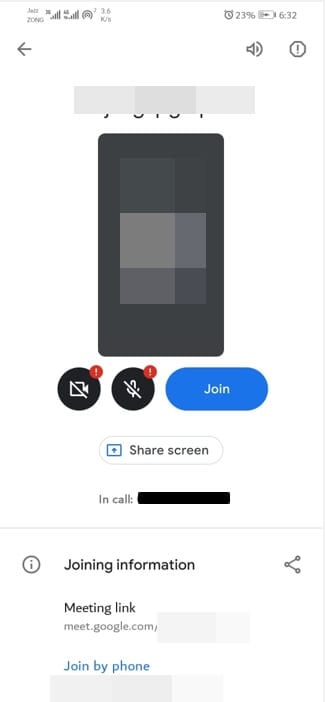
Passo 2: Accendi il registratore dello schermo integrato.
Scorri dalla parte superiore dello schermo e scegli registratore dello schermo dal menu.
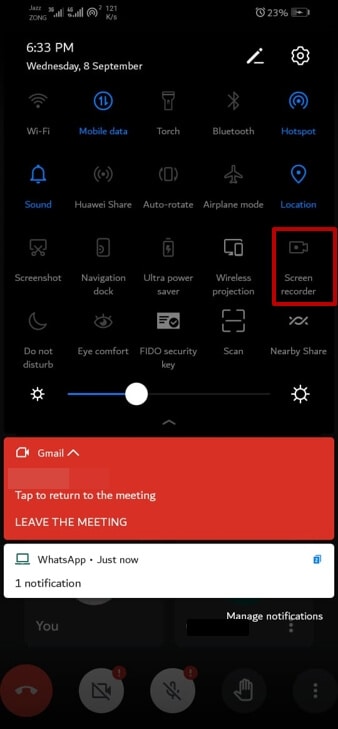
Nota: Il processo di abilitazione di uno screen recorder integrato può variare da telefono a telefono in Android. Ad esempio, gli utenti Samsung e Huawei possono utilizzare lo swipe per accedere al pannello delle impostazioni rapide per accedere allo screen recorder. Al contrario, in alcuni telefoni Android, occorrerà aprire le funzionalità di accessibilità per abilitare la registrazione dello schermo.
Passo 3: Avvia la registrazione e abilita il microfono
Apri la sessione di Google Meet all'avvio della registrazione. Clicca sul simbolo del microfono per registrare l'attività dello schermo con l'audio.
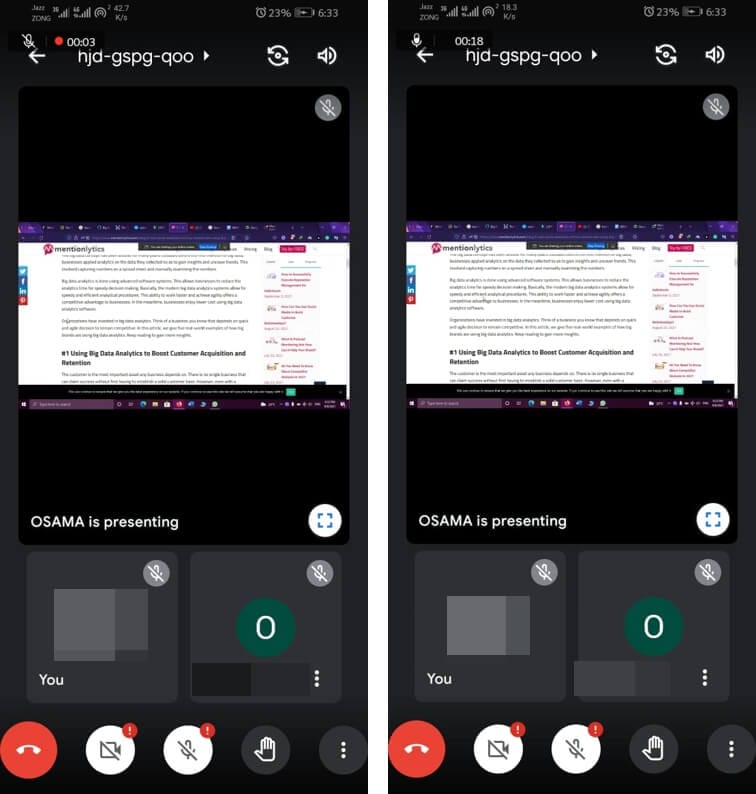
Passo 4: Interrompi la registrazione
Clicca sul pulsante rosso per interrompere la registrazione. Vedrai il messaggio come "Registrazione salvata nella galleria" nella parte inferiore dello schermo. Puoi quindi trovare il video registrato nella galleria.
Parte 3: Come si fa a registrare da Google Meet su iPhone con la funzione di registrazione dello schermo integrata?
I telefoni Android non sono i soli ad avere la registrazione dello schermo integrata. Essa è infatti disponibile anche per gli utenti iPhone. Questa funzione può essere utilizzata per registrare le sessioni di videoconferenza di Google Meet. Detto questo, ti stai domandando come si fa a registrare le chiamate di Google Meet su iPhone? La risposta è che, come i telefoni Android, la funzione di registrazione di Google Meet può essere disabilitata anche su iPhone. Pertanto, la registrazione tramite uno screen recorder integrato risulta ideale per registrare l'attività di Google Meet su iPhone. Riassumiamo la procedura in pochi semplici passaggi.
Passo 1: Partecipa alla riunione e apri il centro di controllo
Scorri dalla parte inferiore dello schermo del tuo iPhone dopo esserti unito alla sessione di Google Meet. Clicca sul cerchio rosso per avviare la registrazione.
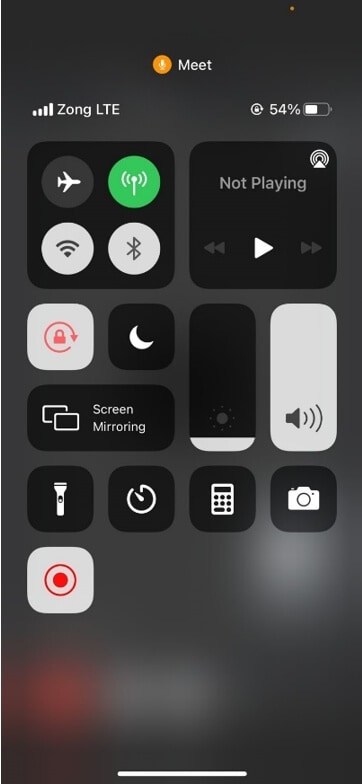
Nota: La procedura per accedere al centro di controllo potrebbe non essere la stessa a seconda dei diversi modelli. Ad esempio, su iPhone X, per aprire il centro di controllo si scorre dall'angolo destro dello schermo.
Passo 2: Abilita la registrazione
Fai clic sul pulsante rosso e apri la finestra di Google Meet. Premi la barra di stato rossa che appare nella parte superiore dello schermo.
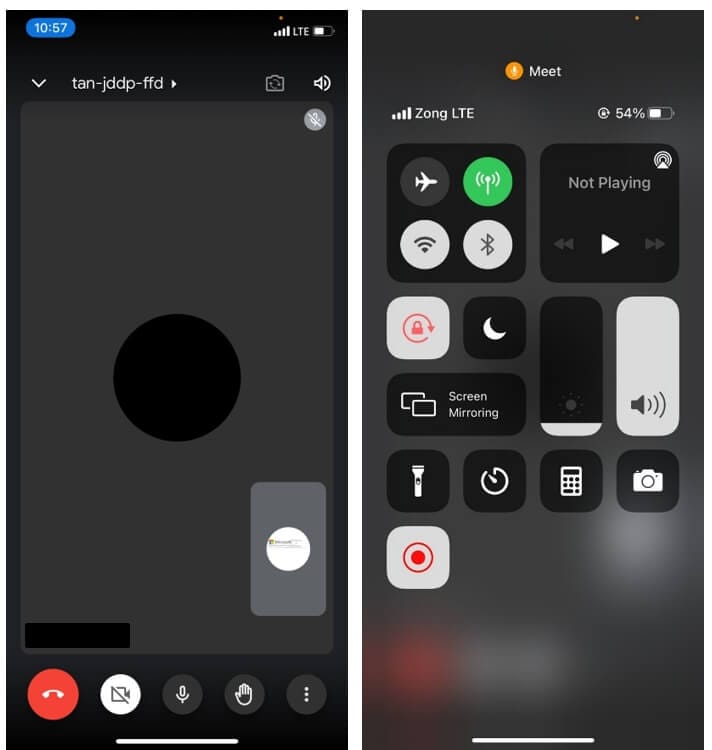
Nota: Il file registrato verrà salvato automaticamente nella galleria su iPhone quando interrompi la registrazione dello schermo.
Parte 4: Le migliori app per registrare da Google Meet su iPhone e Android
Hai mai pensato a come si fa a registrare Google Meet sul telefono con l'audio quando non hai una funzione di registrazione abilitata in Google Meet né una funzione di registrazione dello schermo integrata nel tuo iPhone o Android? Se la risposta è sì, sei arrivato sulla pagina giusta. Le app esterne sono l'ultima risorsa disponibile quando si verifica una situazione del genere. Di seguito ti presentiamo alcune delle migliori app per la registrazione delle sessioni di Google Meet.
1. Az Screen Recorder
AZ Screen recorder è una delle più famose applicazioni Android per la registrazione dello schermo. L'app è facilmente scaricabile dal Google Play Store, e anche gratuitamente. Tuttavia, occorre pagare $ 2,99 per la versione pro, poiché alcune funzionalità potrebbero non essere disponibili in quella gratuita. Questo registratore dello schermo può aiutarti a registrare i contenuti su Google Meet.

Scopri maggiori dettagli su questo videoregistratore per Google Meet qui: https://play.google.com/store/apps/details?id=com.hecorat.screenrecorder.free&hl=en_US&gl=US.
Caratteristiche principali:
- Ha in dotazione un video editor integrato
- Offre un pulsante in sovrimpressione per avviare e interrompere la registrazione
- Molteplici funzioni di registrazione
Pro
- Nessuna filigrana
- Non richiede permessi di root
- Nessun limite di tempo per la registrazione dello schermo
Contro
- Nessuna funzionalità avanzata nel video editor integrato
2. Kimcy929 Screen Recorder
È un altro semplice strumento di registrazione dello schermo con supporto multilingue. Oltre alla registrazione, puoi anche acquisire le schermate in questo registratore dello schermo. Inoltre, il video registrato può anche essere modificato utilizzando delle semplici funzionalità di video editing. Quindi, se stavi cercando come fare per registrare Google Meet sul telefono con facilità, Kimcy929 Screen Recorder è un'opzione valida.
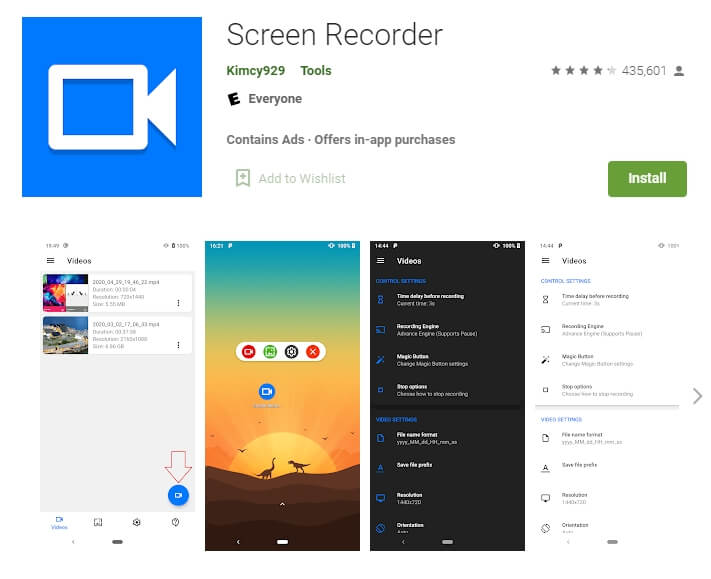
Scoprilo qui: https://play.google.com/store/apps/details?id=com.kimcy929.screenrecorder&hl=en_US&gl=US.
Caratteristiche principali:
- Supporta sia la fotocamera anteriore che quella posteriore del telefono Android
- Ha un pulsante magico semplice
- Supporta il sistema audio interno dei telefoni Android
Pro
- Funzionalità di editing in sovrimpressione
- Riquadri e didascalie veloci
- Loghi e temi integrati
Contro
- Versione pro a pagamento
3. Super Screen Recorder
Si tratta di un potente screen recorder, che consente agli utenti di acquisire l'attività dello schermo su Google Meet sia su telefono Android che su iPhone. Supporta i file video in uscita ad alta risoluzione. Inoltre, non ci sono limiti di tempo durante la registrazione delle schermate tramite questa app. Quindi, puoi goderti la registrazione illimitata delle sessioni di Google Meet.

Gli utenti iPhone possono cliccare qui per scaricarlo https://apps.apple.com/us/app/super-screen-recorder/id1470015029#?platform=iphone.
Gli utenti Android lo trovano qui: https://play.google.com/store/apps/details?id=com.tianxingjian.screenshot&hl=en_US&gl=US.
Caratteristiche principali:
- Dotato di strumenti di editing di base
- Opzione di registrazione pausa e ripresa
- Consente di aggiungere logo o il tuo marchio
Pro
- Nessuna filigrana predefinita
- App gratuita
- Non è richiesto alcun permesso di rooting
Contro
- Non è senza pubblicità
4. TechSmith Capture
È una delle app più note app di registrazione dello schermo su Google Meet su iPhone. Quindi, se la funzione di registrazione dello schermo integrata del tuo telefono non funziona per qualche motivo, puoi utilizzare questa app. Supporta il microfono, quindi puoi anche aggiungere la narrazione al video durante il processo di registrazione. Scopriamo di più sulle sue caratteristiche principali, i pro e i contro.
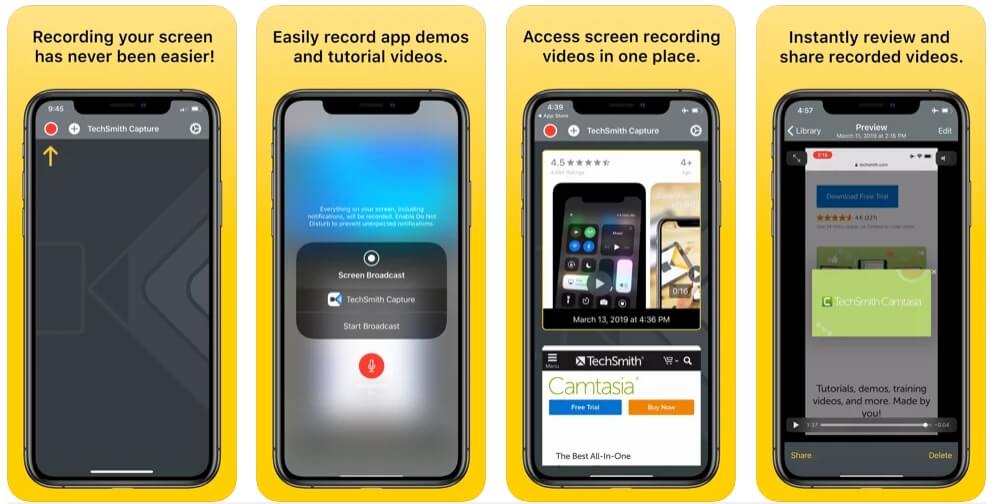
Lo scarichi qui: https://apps.apple.com/us/app/techsmith-capture/id1266321056.
Caratteristiche principali:
- Dotato di una libreria ordinata che salva i file registrati
- Interfaccia semplice e intuitiva
- Consente l'esportazione diretta in TechSmith Camtasia, dove il video può essere ulteriormente modificato e migliorato
Pro
- Opzione revisione istantanea
- Gratis su Apple Store
- Registrazione dello schermo in diverse modalità
Contro
- Compatibile solo con iPhone e iPad
5. Record It
Consente la registrazione simultanea di audio e video della sessione di Google Meet sul tuo iPhone. Quindi, se desideri registrare Google Meeting per formare i tuoi colleghi o condividere attività registrate, come i tutorial sui social, questa app è tutto ciò di cui hai bisogno.
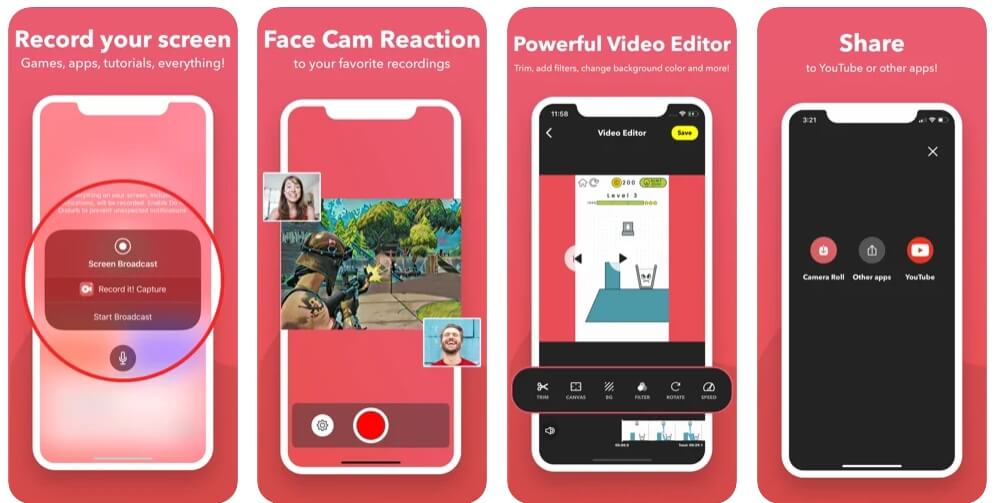
Lo scarichi direttamente da qui: https://apps.apple.com/us/app/record-it-screen-recorder/id1245356545#?platform=iphone.
Caratteristiche principali:
- Ha un semplice pulsante per iniziare la registrazione
- Consente di tagliare i video nel suo potente editor video
- Lo sviluppatore offre una guida passo passo e un video tutorial
Pro
- Reazioni facciali integrate
- Velocità di riproduzione personalizzabile
- Include i filtri video
Contro
- Offre gli acquisti in-app
Bonus: Registra i video di Google Meet con Wondershare Filmora
Wondershare Filmora è un programma di editing video facile da usare ma molto potente, che offre strumenti per la registrazione dello schermo, della webcam e della voce fuori campo. Puoi registrare lo schermo video di Google Meet, l'audio e la webcam contemporaneamente. Inoltre, puoi impostare il timer di registrazione per interrompere la registrazione quando lo desideri. Naturalmente, puoi anche mostrare i clic del mouse durante la registrazione con il relativo suono. Scaricalo subito e inizia a registrare i video di Google Meet.
 Download protetto, nessun malware, nessun rischio - solo 1 clic per provare
Download protetto, nessun malware, nessun rischio - solo 1 clic per provare
Conclusione
Il ruolo di Google Meet nel cambiare il panorama digitale del mondo non può essere negato. Tuttavia, gli utenti che non sono a conoscenza dei metodi che consentono di registrare lo schermo durante le riunioni virtuali su Google Meet non traggono pieno vantaggio dalla potenza di questo grande programma. Abbiamo informato i nostri lettori sulla registrazione dello schermo su smartphone Android o iPhone. Quindi, ora sai come fare per registrare Google Meet sul telefono, in pochi semplici passaggi e senza alcun problema.

Il programma di montaggio video potenziato dall'IA, superpotente e facile da usare per tutti i creatori.
Provalo Gratis Provalo Gratis Provalo Gratis




